Cómo transferir contactos de la computadora al iPhone con o sin iTunes (iPhone 13 incluido)
Sep 05, 2025 • Filed to: Soluciones de Transferencia de Datos • Proven solutions
Todo el mundo quiere tener un iPhone debido a la calidad del dispositivo y la sensación de lujo que ofrece el mismo, las cuales no tienen rival hasta la fecha. Todo lo relacionado con un iPhone siempre se ha centrado en ser lo mejor. Sin embargo, también tiene algunas desventajas. Una de las peores es cuando se trata de transferir y compartir datos; la mayoría de las veces, Android se siente más sencillo de usar. Así se trate de Bluetooth, el audio de WhatsApp, música o contactos, no puedes transferir nada con tu iPhone de manera fácil.
En este artículo, te enseñaremos cómo transferir los contactos de la computadora al iPhone, incluido el iPhone 13/13 Pro(Max), por medio de dos métodos, uno conocido por todos, el clásico de iTunes, y el otro sin el último, el método que preferimos sobre cualquier otro.
Ambos programas se pueden descargar desde sus respectivos sitios oficiales de forma gratuita (Wondershare ofrece una prueba sin costo para revisión de componentes). Hemos anexado capturas de pantalla de los dos procedimientos para facilitar la comprensión de los mismos.
Parte 1. Cómo transferir contactos de la computadora al iPhone usando iTunes
iTunes es un software increíble pero consume la velocidad de tu computadora en mayor medida. Si tienes una Mac o cualquier computadora de gama alta, te irá bien porque estas máquinas ofrecen gran velocidad.
Pero si tienes un computadora promedio con una configuración promedio, puede que el uso de iTunes no sea tan sencillo. De cualquier forma, usar iTunes no es tan divertido desde hace mucho tiempo. Aun así, todos la utilizamos debido a que es la aplicación oficial de Apple para la gestión del iDevice.
A continuación te explicamos cómo transferir los contactos desde la computadora haciendo uso de él.
Paso 1: Si aún no lo has instalado, descarga iTunes y ten listo el cable USB. Una vez instalado el programa, conecta tu iPhone con el mismo cable y ejecútalo.
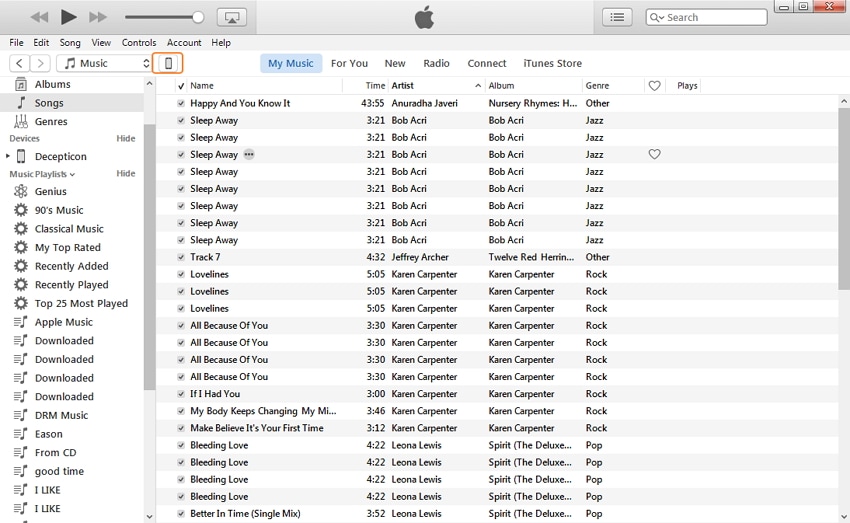
Paso 2: Si es la primera sincronización, la configuración tardará unos minutos. Una vez detectado tu dispositivo, haz clic en el icono "Dispositivo" y verás un panel como el que se muestra a continuación. Haz clic en la pestaña "Info" ubicada en el menú de la izquierda.
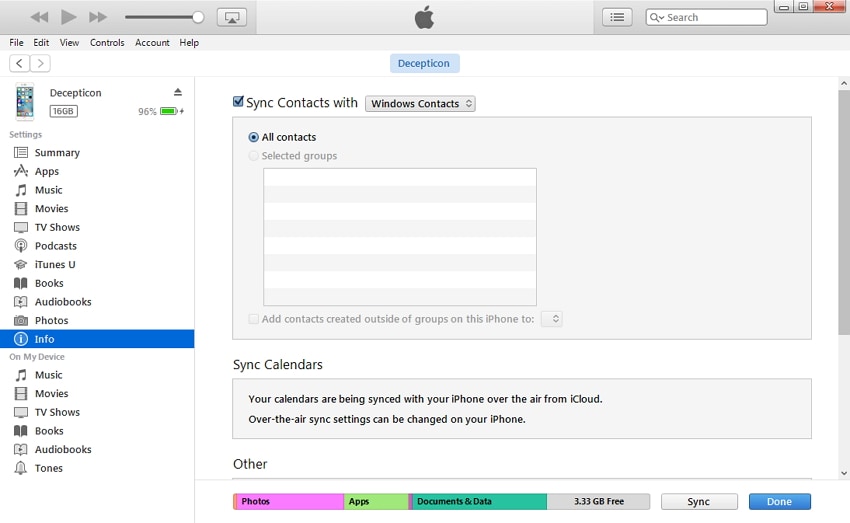
Paso 3: En el panel derecho que aparece al concluir el segundo paso, elige "Sincronizar contactos con", y en el menú desplegable que aparece al lado selecciona el programa desde el que quieres transferir tus contactos. Puedes elegir entre las opciones más comunes, como los contactos de Outlook, Windows o Google.
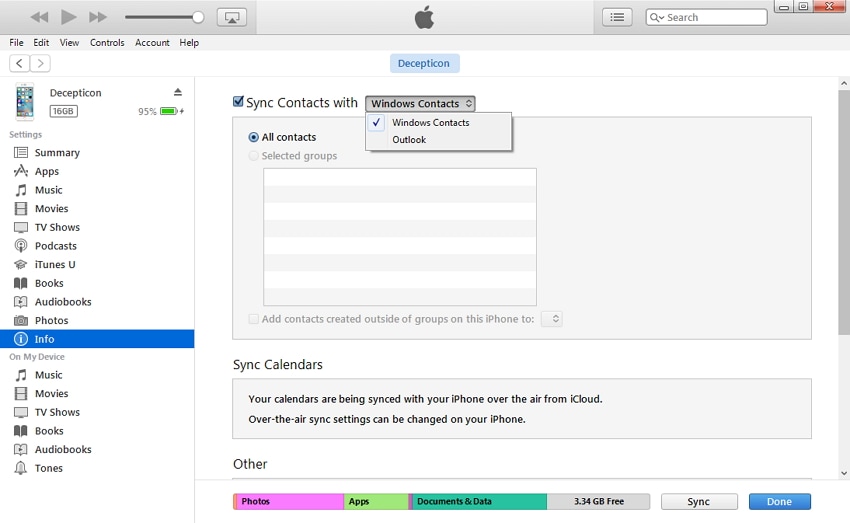
Una vez que hayas terminado con los pasos anteriores, asegúrate de que no necesitas mantener los contactos originales que están en tu iPhone actualmente, ya que el paso de sincronización sobreescribirá todos los contactos originales que tienes con los nuevos contactos que se sincronizarán, haz clic en el botón "Sincronizar" y listo.
Parte 2. Como transferir contactos de la computadora al iPhone sin iTunes (iPhone 13 incluido).
Dr.Fone - Phone Manager es un software increíble y tiene la capacidad de sustituir a iTunes por completo. No solo lleva a cabo lo que hace iTunes, sino que incluso tiene más ventajas. Videos, música, contactos, mensajes de texto, lo que sea, puedes realmente hacer todo tipo de transferencias de datos de un iDevice a una computadora portátil, entre un iDevice a iTunes y entre iDevices directamente. Es un programa inteligente y eficaz que hace que compartir sea mucho más alcanzable.

Dr.Fone - Phone Manager (iOS)
Es una solución rápida para transferir contactos de la computadora portátil al iPhone sin iTunes.
- Transfiere, administra, exporta/importa tu música, fotos, videos, contactos, SMS, aplicaciones, entre otros.
- Respalda tu música, fotos, videos, contactos, SMS, aplicaciones y demás en la computadora y restáuralos fácilmente.
- Transfiere música, fotos, videos, contactos, mensajes, entre otros, de un smartphone a otro.
- Transfiere archivos multimedia entre dispositivos iOS e iTunes.
- Completamente compatible con el último iOS
Estamos aquí para brindarte ayuda acerca de cómo transferir contactos de la computadora al iPhone. Dr.Fone - Phone Manager, además de ser una alternativa impresionante a iTunes, ofrece también una fácil transferencia de contactos. A continuación se ofrece una descripción paso a paso:
Paso 1: Descarga la versión de Windows de Dr.Fone, e instálala y ejecútala en tu computadora. Después de hacer clic en la pestaña "Gestor de teléfonos", puedes transferir contactos desde Outlook, archivos vCard, archivos CSV o la libreta de direcciones de Windows. Como ejemplo, aquí crearemos un archivo CSV. Conecta tu iPhone usando el cable lightning con tu computadora, haz clic en "Detalles" para mostrar los detalles de tu dispositivo en un panel (como se muestra en la siguiente imagen):

Paso 2: Dirígete a la pestaña "Información" en la parte superior de la ventana principal, te encaminará a "Contactos" por defecto. En el menú superior puedes ver el botón de "Importar", haz clic en él y de las 4 opciones que se muestran, elige la opción deseada; aquí elegimos "desde archivo CSV".
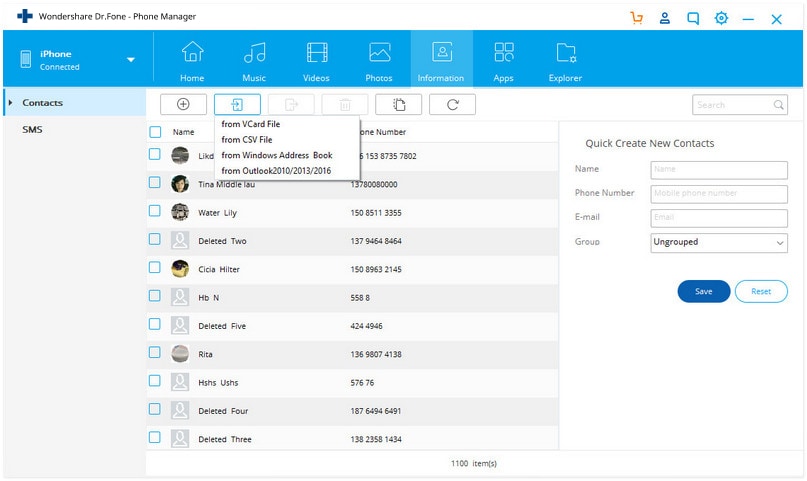
Paso 3: Aparecerá una nueva ventana, haz clic en "Examinar" para encontrar y seleccionar el archivo CSV que se importará desde tu computadora, y haz clic en "Abrir" para cargar el archivo. Por último, pulsa en "Aceptar" para iniciar la importación. Listo, haz terminado. Después de un rato encontrarás los contactos importados.
Este es, por mucho, el proceso más fácil que puedes elegir para transferir contactos. Además de la sencilla transferencia de contactos que proporciona el software, también puedes utilizarlo para administrar fácilmente la música, las fotos y los videos.
Y allí lo tienes, acabas de aprender a transferir contactos de la computadora al iPhone usando iTunes y Dr.Fone - Phone Manager. Parece más complicado de lo que es por todas las instalaciones de software, aunque es un proceso muy sencillo. Nos llena de frustración no poder transferir archivos por medio de Bluetooth, deseamos que Apple facilitara la transferencia de archivos de datos entre todo tipo de iDevices.
iTunes tiene defectos que todos conocemos y no podemos negar. Ahora sabemos que hay varias alternativas al último que hacen que la transferencia de datos sea sencilla, y el mejor entre ellos es el complaciente Dr.Fone - Phone Manager, el cual es una opción superior para todos los usuarios de iDevices debido a su flexibilidad y facilidad de uso.
Transferencia Telefónica
- 1 Transferir desde Android
- Transferir de Android a Android
- Transferir de Android a iPod
- Transferir de Android a iPad
- Transferir videos de Android a iPad
- Transferir de Samsung a LG
- Transferir de Samsung a iPhone
- Transferir de Samsung a Samsung
- Transferir de Samsung a otros
- Transferir de Sony a Samsung
- Transferir de ZTE a Android
- Transferir de LG a Android
- Transferir de Motorola a Samsung
- Interruptor Alternativo de Samsung
- Transferir de Motorola a iPhone
- Transferir de Huawei a iPhone
- 2. Transferir desde iOS

















Paula Hernández
staff Editor
Comment(s)